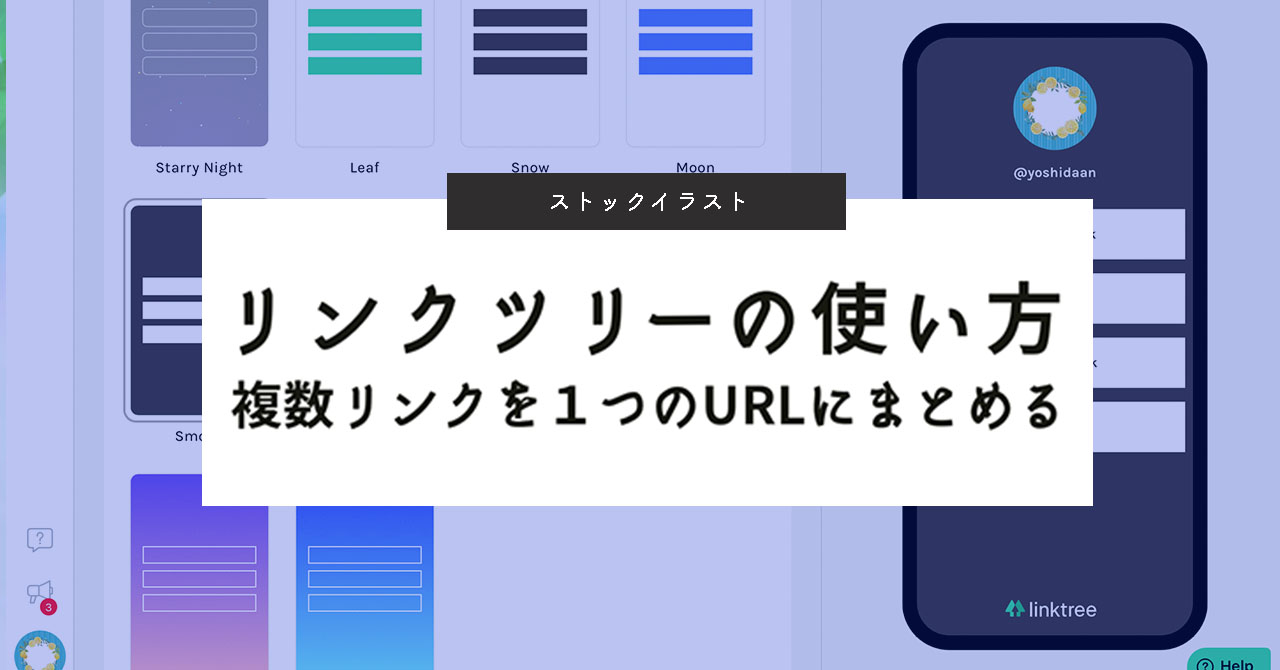iPadのキーボードを小さくできるのをご存知ですか?
実はiPadのキーボードは小さくする事が出来て、しかも好きな場所に移動出来るようになります。(フローティングキーボードと言います。)
iPadでWebフォームを入力していてキーボードが邪魔になったことなどはありませんか?そんな時にキーボードを小さくして自由に移動できたら便利ですよね。
やり方はものすごく簡単なので、覚えておいて損はないと思います。
お役に立てれば嬉しいです。

iPadのキーボードを小さくする方法【フローティングキーボードの設定】
①右下の「キーボード」のアイコンを長押し
まずは、iPadのキーボードを表示した状態で、右下にある「キーボード」アイコンを長押し(ロングタップ)します。
②「フローティング」を選択
長押ししていると、「フローティング」というオプションメニューが表示されるので、長押ししている指を長押しの状態のまま「フローティング」までスライドさせます。
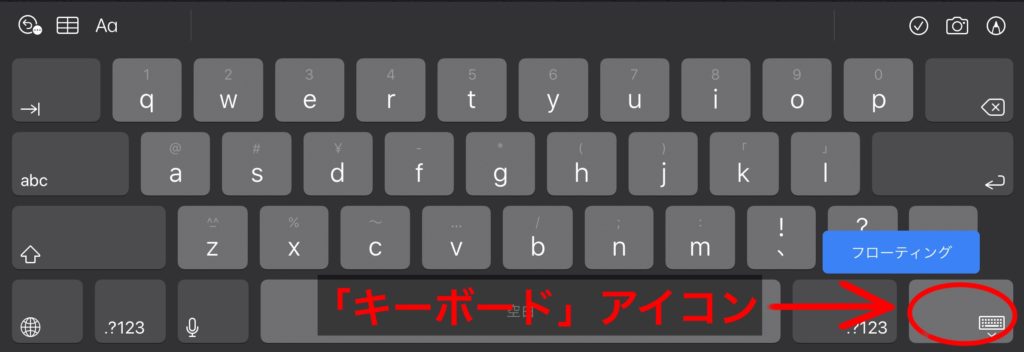
これでキーボードはiPhoneのキーボードと同じサイズまで小さくなったかと思います。
フローティングキーボードの位置の変更方法
キーボードの下の部分をタップしてスライドさせると、好きな位置まで移動させることが出来ます。
iPadのキーボードを小さくするもう1つの方法【ピンチイン】
フローティングキーボードにするやり方はもう1つあります。キーボード上で2本の指でピンチインするとそれだけでキーボードが小さくなります。
キーボードサイズを元に戻す方法【ピンチアウト】
フローティングキーボードの解除方法は、ピンチインしたのの逆で、キーボード上で2本の指をピンチアウトすれば解除出来ます。2本の指でキーボードを広げるイメージです。
iPadお役立ち情報
このブログでは他にもiPadについてのお役立ち情報を色々とご紹介しています。
▶︎【iPadのバックアップと復元】iCloudとMacを使った方法を解説
▶︎【iPadの修理】修理前に自分で出来る事と修理の申し込み方法
iPadでイラストを描く時のお役立ち情報
▶︎【ストックイラストの作り方】iPadのアプリで花火を描いてみた(夏のイラスト)
▶︎iPadペーパーライクフィルムおすすめは?エレコムを1年使った感想
▶︎【無料】iPadを液タブ化する方法(Sidecarの使い方)
最後に
本記事では、iPadのキーボードを小さくする方法と元に戻す方法を解説しました。
ピンチインで手軽に出来てしまえるので、キーボードを小さく出来る事を知らなかった場合、意図せずやってしまって戻し方がわからずに焦ってしまう人もいるかもしれませんね。そんな時もこれを知っていればすぐに元に戻せますので、一応知っておくと安心かなと思います。
最後まで読んで下さってありがとうございました。




-640x360.jpg)